Ar kada nors padarėte rašybos klaidą svarbiame dokumente? Šiais laikais tokių nesėkmių lengva išvengti, o tai padaryti galite naudodamiesi "Microsoft Word" integruota rašybos tikrinimo programa ir žodynu. Šiame vadove sužinosite, kaip veiksmingai naudotis šiomis praktiškomis funkcijomis, kad pagerintumėte teksto tvarkymą.
Pagrindinės išvados
- Word siūlo plačias rašybos ir gramatikos tikrinimo parinktis.
- Į žodyną galite įtraukti savo žodžius.
- Rašybos tikrinimo nustatymus galima pritaikyti skirtingiems dokumentams.
Žingsnis po žingsnio, kaip naudotis "Word" rašybos tikrintuvu
Norėdami naudotis rašybos tikrintuvu "Word", atlikite šiuos veiksmus:
Patikrinkite rašybą ir gramatiką
Norėdami pradėti, atidarykite dokumentą "Word" programoje. Paprastai rašyba tikrinama realiuoju laiku, kai rašomas tekstas. Klaidas galite atpažinti pagal raudoną (rašybos) ir mėlyną (gramatikos) pabraukimą. Radus klaidą ir spustelėjus ją pele, pasirodys meniu sąrašas su parinktimis. Čia galite priimti "Word" pasiūlymą, nekreipti dėmesio į klaidą arba patys ištaisyti rašybos klaidą.
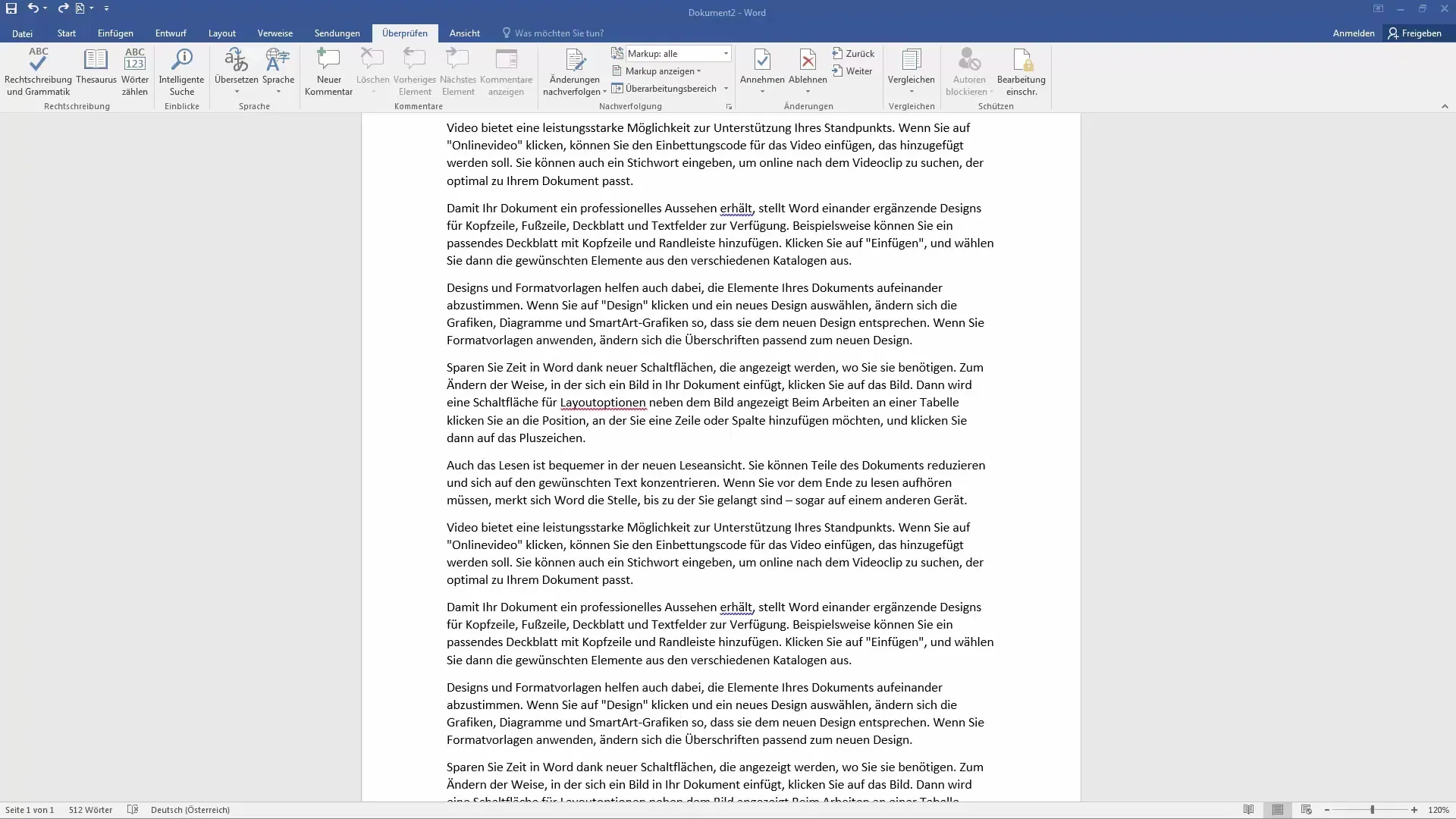
Žodžių įtraukimas į žodyną
Jei vartojate žodį, kurio "Word" neatpažįsta, galite tiesiog įtraukti jį į žodyną. Norėdami tai padaryti, dialogo lange, kuris pasirodo tikrinant, ar nėra klaidų, spustelėkite "Pridėti". Pavyzdžiui, žodis "išdėstymo parinktys", kurio "Word" gali neatpažinti. Jį pridėjus, "Word" ateityje nebeįspės apie šią klaidą.
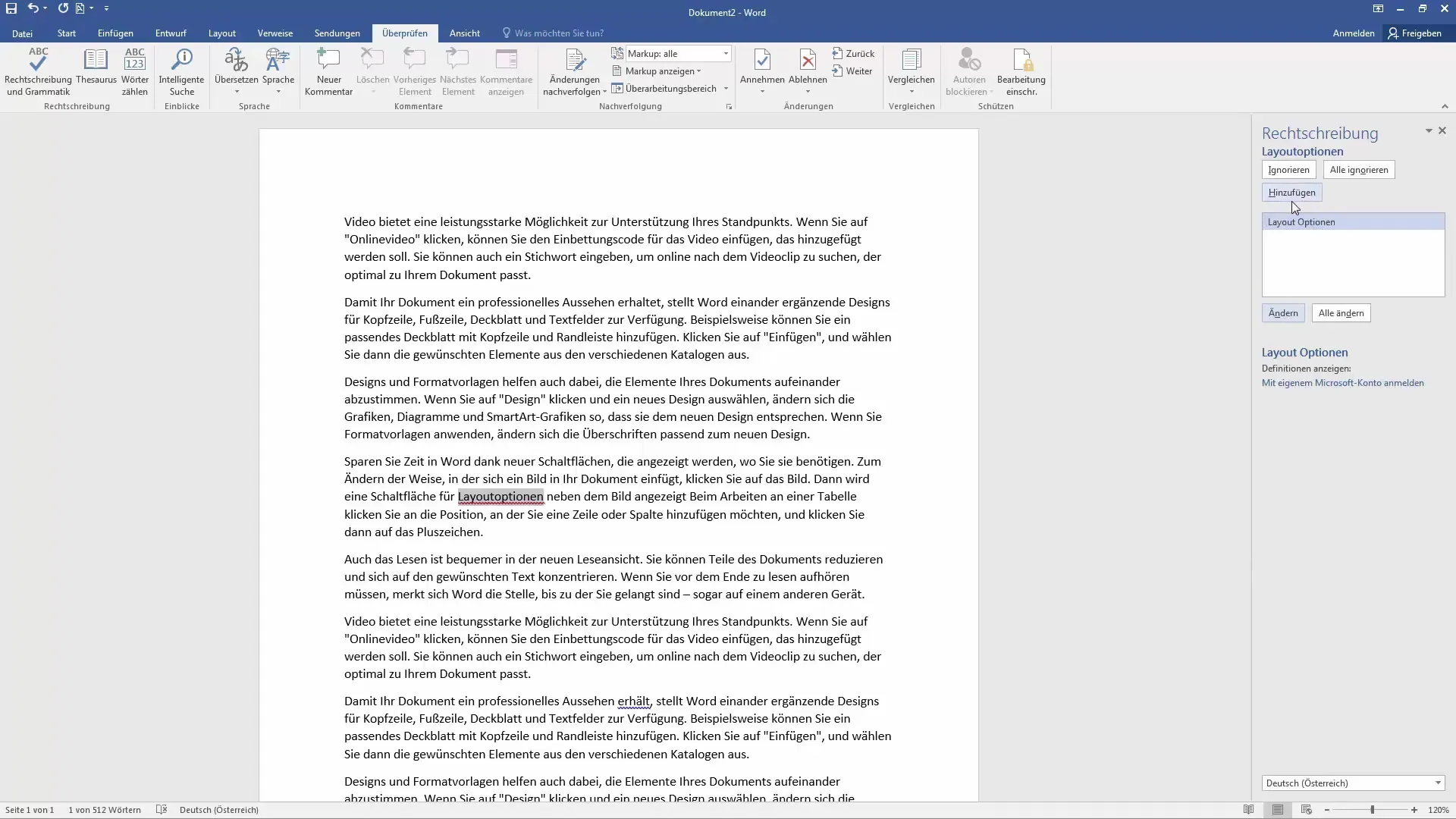
Rašybos tikrinimo parinkčių pritaikymas
Rašybos tikrinimo nustatymus lengva pritaikyti. Spustelėkite "Failas" ir eikite į "Parinktys". Ten rasite skyrių "Dokumentų tikrinimas". Čia galite nurodyti, kaip "Word" turėtų elgtis su įvairių tipų klaidomis, pavyzdžiui, ar turėtų būti ignoruojami pasikartojimai, ar žodžiai, prasidedantys skaičiais.
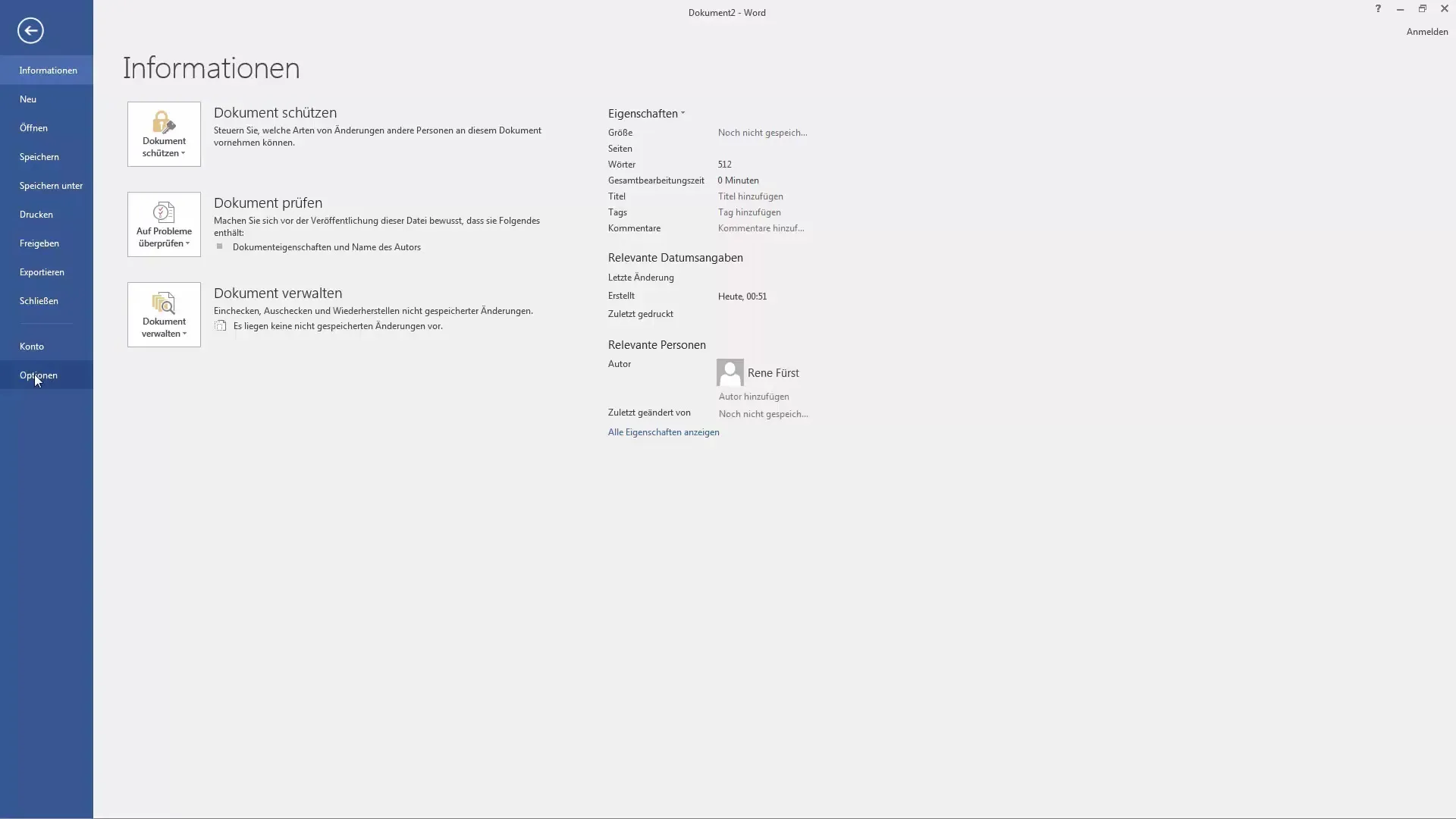
Vartotojo žodyno naudojimas
Taip pat galite pridėti vartotojo žodyną. Eikite į aukščiau esančias parinktis ir pridėkite žodžius, kurie yra ypač svarbūs jūsų dokumentams. Tai naudinga, jei dažnai naudojate specifinius terminus, kurių "Word" neatpažįsta, pavyzdžiui, techninius terminus ar pavadinimus.
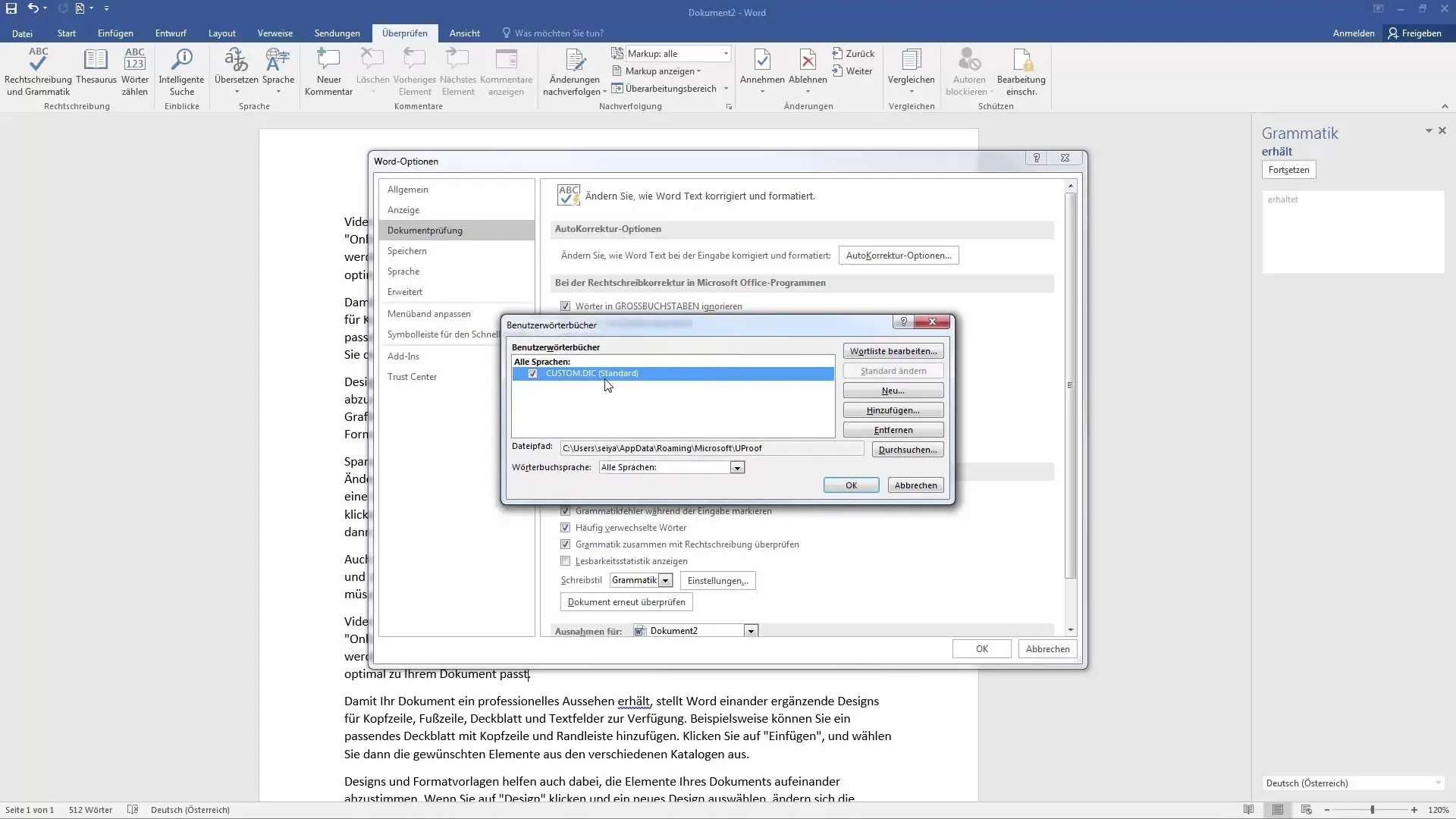
Kiti rašybos tikrinimo nustatymai
Taip pat yra parinkčių, leidžiančių pasirinkti naudojamą rašybos tipą - tradicinę arba naująją rašybą. Taip pat galite pasirinkti, kad tam tikruose dokumentuose būtų paslėptos rašybos klaidos, o tai gali būti naudinga, jei norite atnaujinti tekstą nuolat nesiblaškydami.
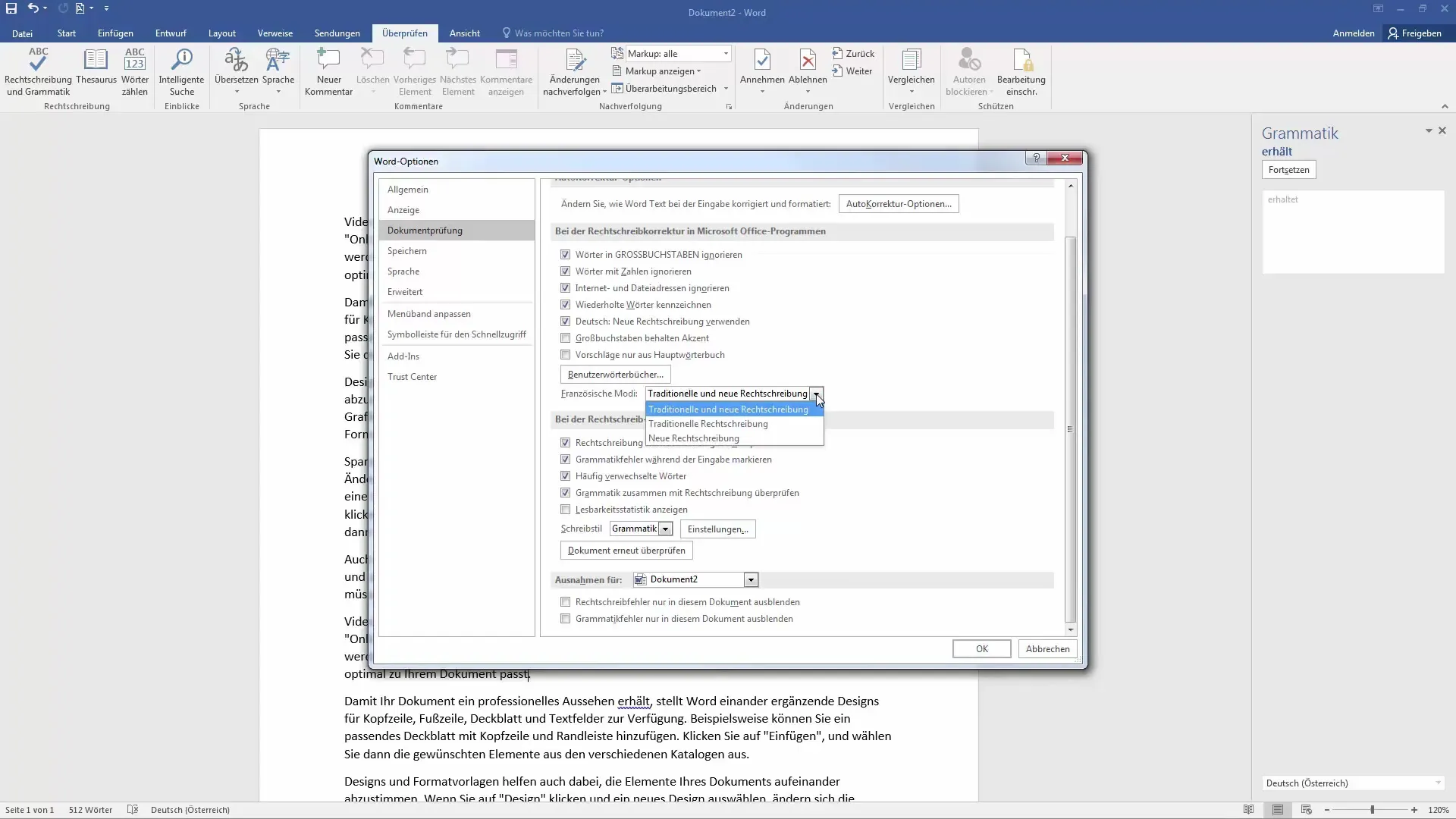
Išėjimas iš rašybos tikrinimo programos
Atlikę visus patikrinimus, spustelėkite "OK", kad išsaugotumėte pakeitimus. Žodynas "Word" išsaugos apibrėžimus ir jūsų padarytus pakeitimus būsimiems dokumentams. Tai padės efektyviau taisyti ir koreguoti rašybą būsimuose darbuose.
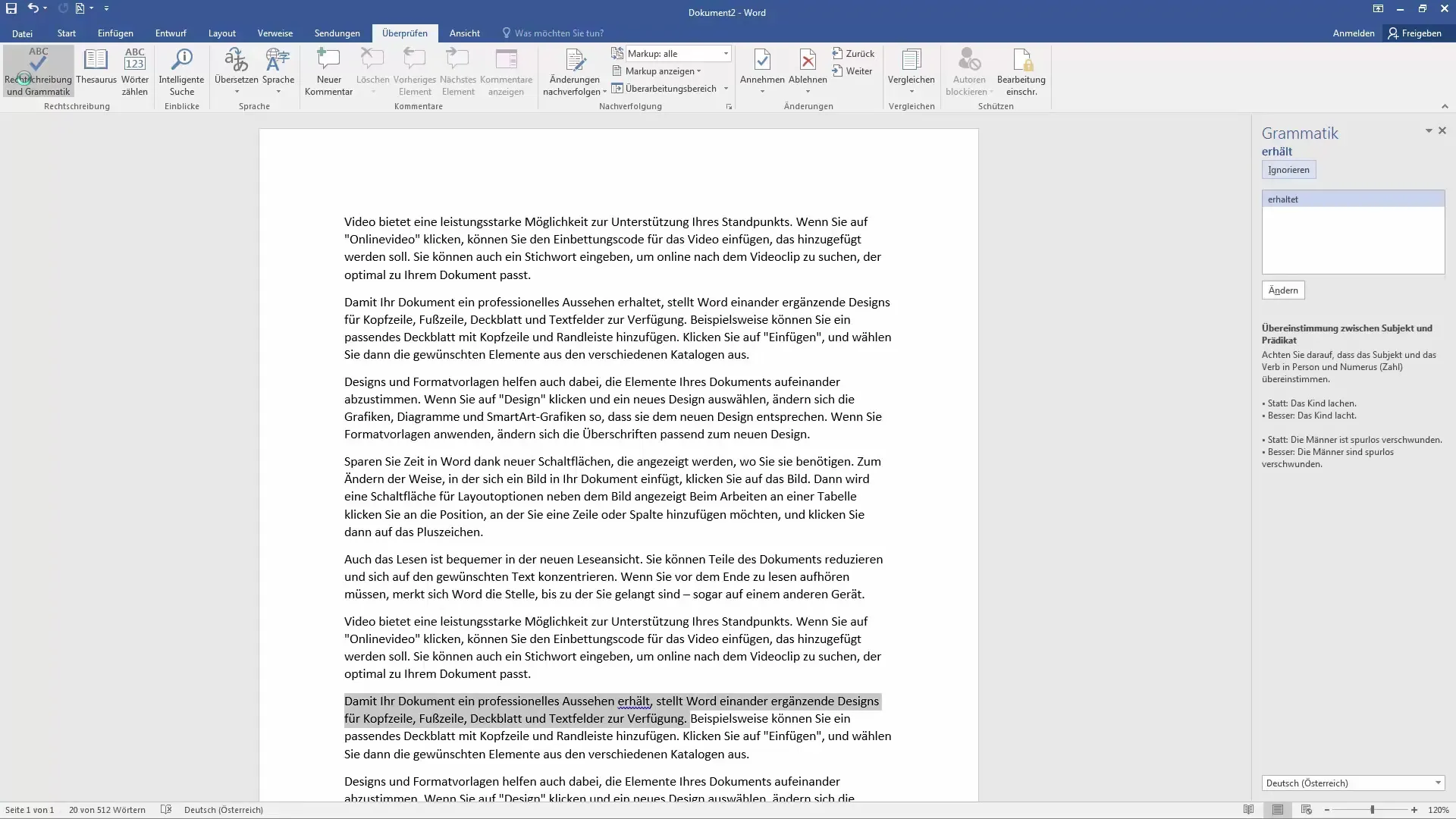
Apibendrinimas
Šiame vadove sužinojote, kaip efektyviai naudoti "Microsoft Word" rašybos tikrintuvą ir žodyną. Reguliuodami nustatymus ir pridėdami žodžius galite užtikrinti, kad jūsų tekstuose nebūtų klaidų ir jie būtų profesionalūs.
Dažniausiai užduodami klausimai
Kaip įtraukti žodį į savo žodyną? Kai siūloma klaida, spustelėkite "Pridėti" ir įtraukite žodį į savo žodyną.
Kaip pritaikyti rašybos tikrintuvą? Eikite į "File" > "Options" > "Document checker" ir nustatykite norimas parinktis.
Ką daryti, jei "Word" rodo gramatinęklaidą? Galite ignoruoti klaidą arba priimti siūlomą pataisymą.
Ar galiu išjungti rašybos tikrintuvą tam tikriems dokumentams? Taip, tai galite padaryti nustatę atitinkamus nustatymus "Dokumentų tikrintuve".
Kaip sužinoti, kokie žodžiai yra išsaugoti mano naudotojo žodyne? Norėdami pamatyti išsaugotus žodžius, galite eiti į "Failas" > "Parinktys" > "Dokumentų tikrinimas", tada spustelėkite "Naudotojo žodynas".


